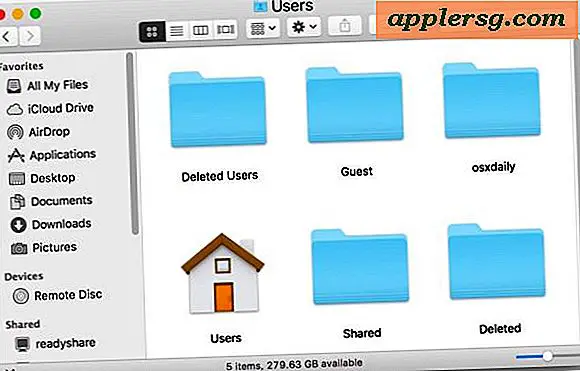Remap F4 om LaunchPad te openen op oudere Pre-Mac OS X Lion-toetsenborden

Sinds de lancering van Mac OS X Lion hebben alle toetsenborden van nieuwe Mac-producten F4 vervangen door een 'LaunchPad'-knop in plaats van de oude Dashboard-knop. Als je een pre-Lion Mac hebt, kun je in plaats daarvan die F4-dashboardknop opnieuw toewijzen om LaunchPad te openen. Dit gaat als volgt:
- Download en installeer FunctionFlip
- Open FunctionFlip vanuit uw systeemvoorkeuren
- FunctionFlip wordt standaard op uw standaardtoetsenbord geplaatst. Als u een ander toetsenbord gebruikt, wijzigt u die instelling aan de rechterkant van het voorkeurenpaneel
- Klik op het selectievakje naast "F4: Dashboard" zodat het wordt omgedraaid - dit zorgt ervoor dat u niet langer op Function + F4 hoeft te drukken om F4 te krijgen (ja, we hebben eerder de schakelfunctietoetsen besproken)

- Ga vervolgens terug naar Systeemvoorkeuren, maar selecteer dit keer het paneel "Toetsenbord"
- Klik op "Keyboard Shorcuts" en selecteer "Launchpad & Dock" in het linker menu
- Dubbelklik nu op het gebied naast "Show Launchpad" om een sleutel hieraan toe te wijzen en druk op F4

- Sluit Systeemvoorkeuren
Druk nu op F4 en je opent LaunchPad, net zoals op de nieuwste Mac-toetsenborden. Als je je afvraagt, is de reden dat je FunctionFlip moet gebruiken omdat het de sleutel omdraait - standaard op een ouder Mac-toetsenbord zou je op Function + F4 moeten klikken om LaunchPad, FunctionFlip-strips te openen, dus dat is alleen F4 vereist.
Dit is een goede tip van GigaOm, bekijk hun artikel voor een paar andere handige sneltoetsen om in Lion rond te komen.